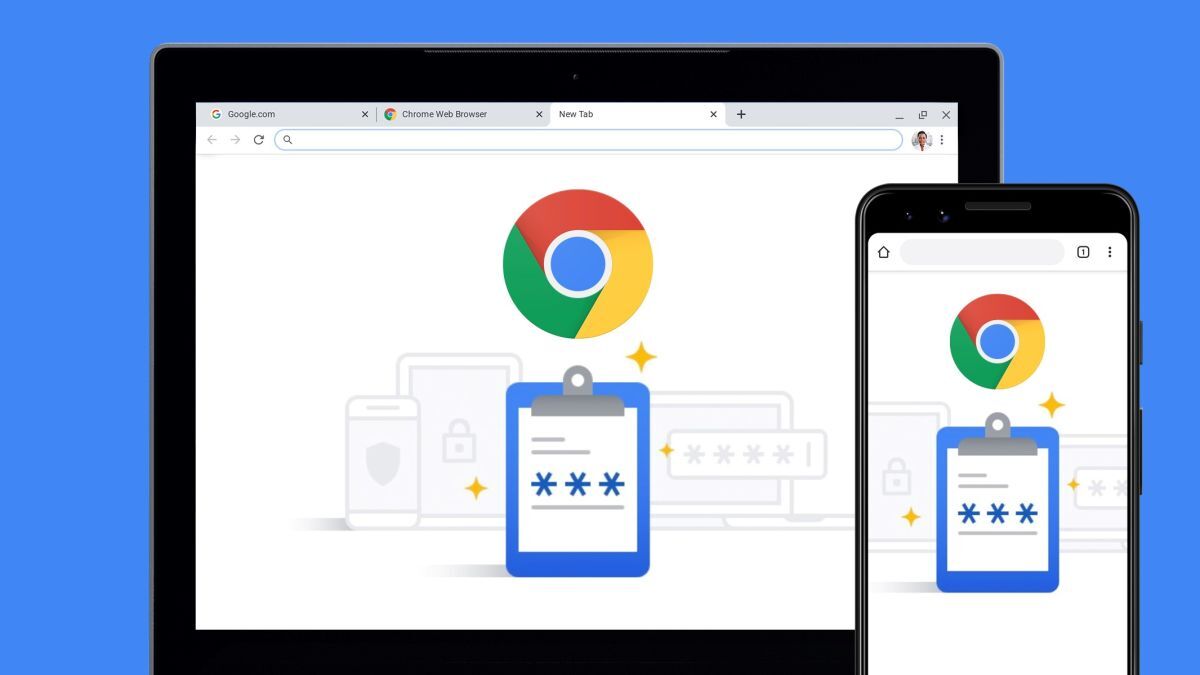گوگل کروم در کنار امکانات مختلفی که دارد، یک سیستم ذخیره و مدیریت پسورد نیز دارد که اگر چه به اندازه افزونههای تخصصی و برنامههای مربوط به مدیریت پسورد مثل 1Password کامل نیست و امنیت خیلی بالایی هم ندارد، اما بهتر از هیچیست و تقریبا همهی ما از آن استفاده میکنیم.
اگر به هر دلیلی میخواهید که از پسوردهای خود که روی کروم ذخیره شدهاند، یک خروجی بگیرید و یا این که میخواهید پسوردهای ذخیره شده را پاک کنید، بهتر است آموزش امروز ما را دنبال نمایید.
فراموش نکنید، اگر به امنیت پسوردهای خود اهمیت میدهید، حتما برای ذخیره و همگام سازی آنها در دستگاههای مختلف، از برنامههای مدیریت پسورد خوب استفاده کنید. برنامههایی همچون 1Password، LastPass، Dashlane و امثالهم در کنار امکانات خیلی خوب و امنیت بالا، به شما برای تولید پسوردهای پیچیده نیز کمک میکنند.
گرفتن خروجی از پسوردهای ذخیره شده در کروم
قبل از این که پسوردهای خود را پاک کنید، بد نیست یک نسخه پشتیبان از آنها تهیه کنید. برای شروع کروم را در نسخه دسکتاپ باز کنید. روی آیکون پروفایل خود در نوار ابزار کلیک کرده و سپس روی آیکون پسورد کلیک نمایید. البته اگر اهل تایپ کردن هستید، میتوانید در نوار آدرس chrome://settings/passwords را تایپ کنید و اینتر بزنید تا به صفحه مورد نظر بروید.
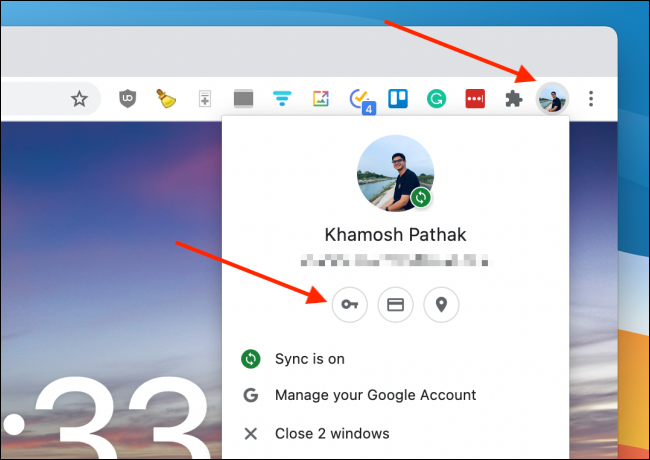
حالا به Saved Passwords رفته و روی آیکون سه نقطه که در عکس زیر نشان دادهایم کلیک کنید.
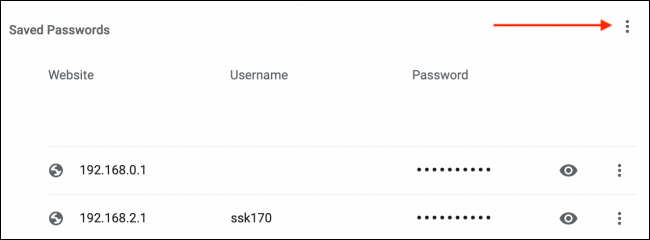
در این جا روی گزینهی Export Passwords کلیک نمایید.
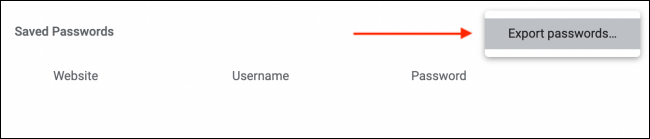
یک پنجرهی پاپ آپ برای شما به نمایش در خواهد آمد که باید دوباره روی Export Passwords کلیک کنید.
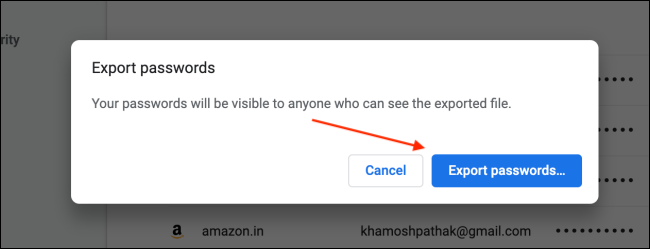
وقتی این مسیر را رفتید، چه در نسخه ویندوز و چه در نسخه مک، باید پسورد خود (یا پین کد) را وارد کنید تا دسترسی شما به پسوردهای باز شود. بعد از تایپ پسورد OK را بزنید.
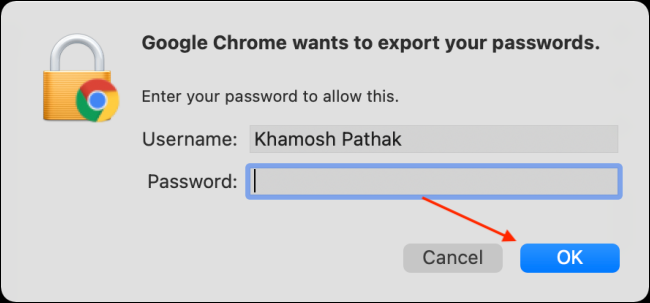
اسمی برای فایل خروجی خود در نظر گرفته و مسیر ذخیره سازی را بدهید. (پنجرهای که در این بخش نمایش داده میشود، در ویندوز کمی متفاوت است اما عملکرد همه به یک شکل خواهد بود)
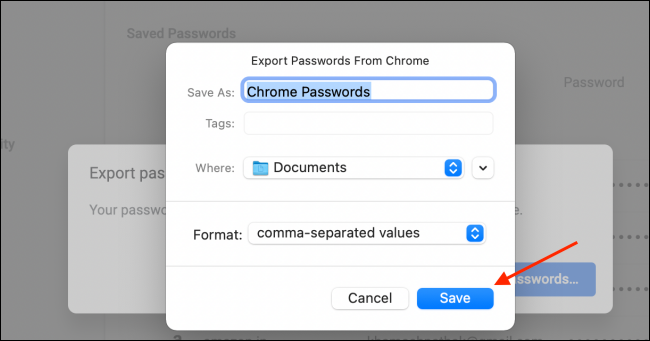
وقتی کار به اتمام رسید، یک فایل با پسوند CSV روی دستگاه شما ذخیره میشود که حاوی پسوردهای شماست. شما میتوانید آن را در هر برنامهی مدیریت پسوردی (مثل آنها که در اول نوشته معرفی کردیم) قرار داده و پسوردهایتان را در آنها بازیابی کنید.
پاک کردن پسوردها از کروم
حالا اگر میخواهید به یک برنامهی مدیریت پسورد نقل مکان کنید، بهتر است پسوردهای خود را از روی کروم حذف کنید. دقت داشته باشید که از طریق روش زیر، پسورد ذخیره شده در کل سیستم همگام سازی اکانت گوگل شما پاک خواهد شد.
برای این کار روی سه نقطه روی پنجرهی کروم کلیک کرده و به Settings بروید.
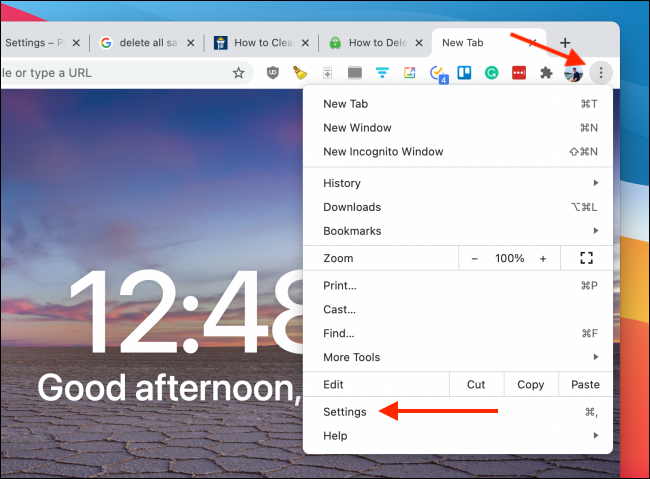
در بخش Privacy and Security، گزینهی Clear Browsing Data را انتخاب کنید.
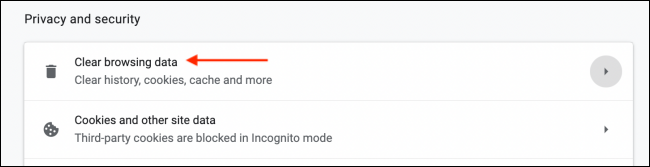
به برگه Advanced رفته و منوی کرکرهای جلوی Time Range را روی All Time قرار دهید.

به سمت پایین اسکرول کنید تا به Passwords and Other Sign-In Data برسید. تیک مربوط به این گزینه را فعال کرده و در نهایت روی Clear Data کلیک نمایید.
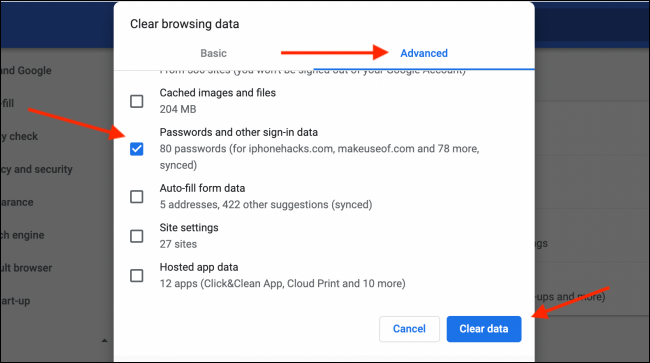
با این کار، تمامی پسوردهای ذخیره شده در کروم و گوگل اکانت شما حذف خواهد شد و دیگر به آن دسترسی نخواهید داشت.